Page 1
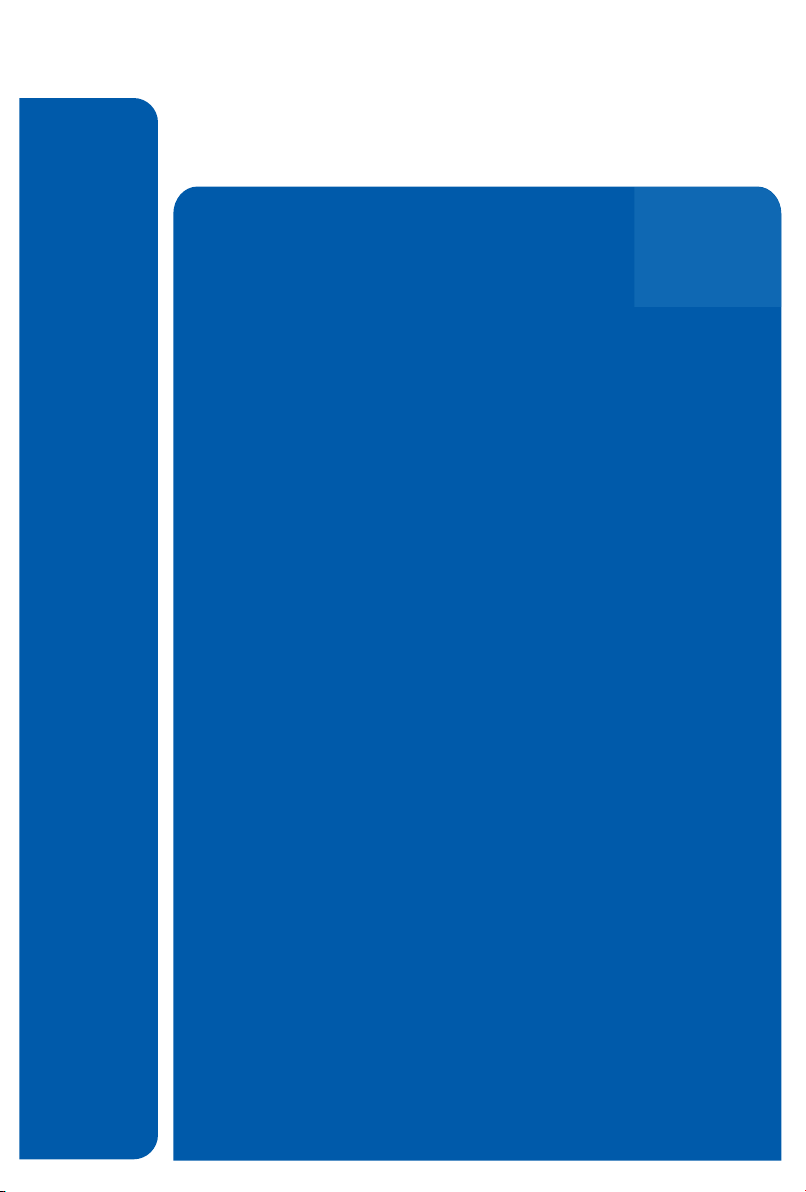
Медиасервер
MYIHOME
Руководство
по эксплуатации
ПРОЧИТАЙТЕ ВНИМАТЕЛЬНО
ПЕРЕД ЭКСПЛУАТАЦИЕЙ
Page 2
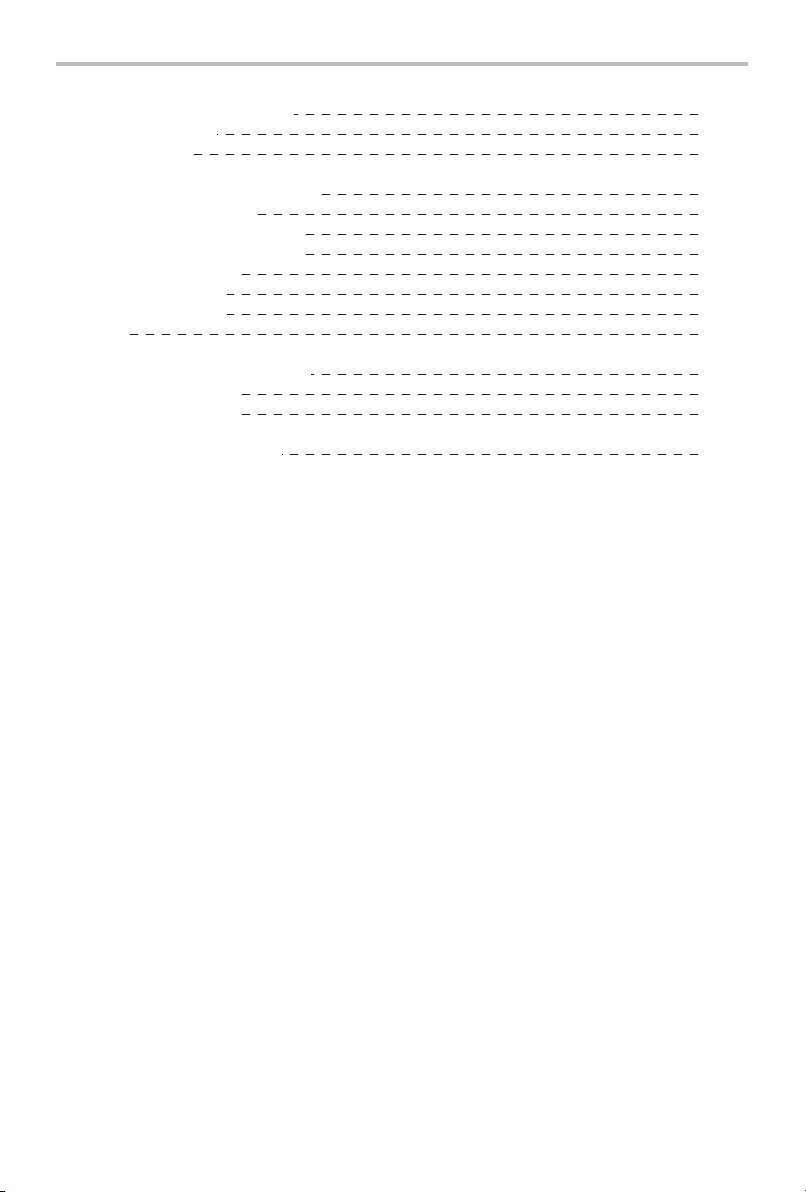
СОДЕРЖАНИЕ
ВВЕДЕНИЕ
Краткое описание программы 1
Установка myiHome 1
Запуск myiHome 1
ОСНОВНЫЕ ОПЕРАЦИИ
Настройка оформления myiHome 2
Выбор языка в myiHome 3
Воспроизведение видеофайлов 3
Воспроизведение аудиофайлов 7
Просмотр фотографий 11
Плагин MovieJukebox 16
Windows Media Player 17
Winamp 20
СИСТЕМНЫЕ НАСТРОЙКИ
Изменение порта медиасервера 23
Защита медиаконтента 23
Контроль МАС-адреса 24
ПРОЧЕЕ
Устранение неисправностей 26
Page 3
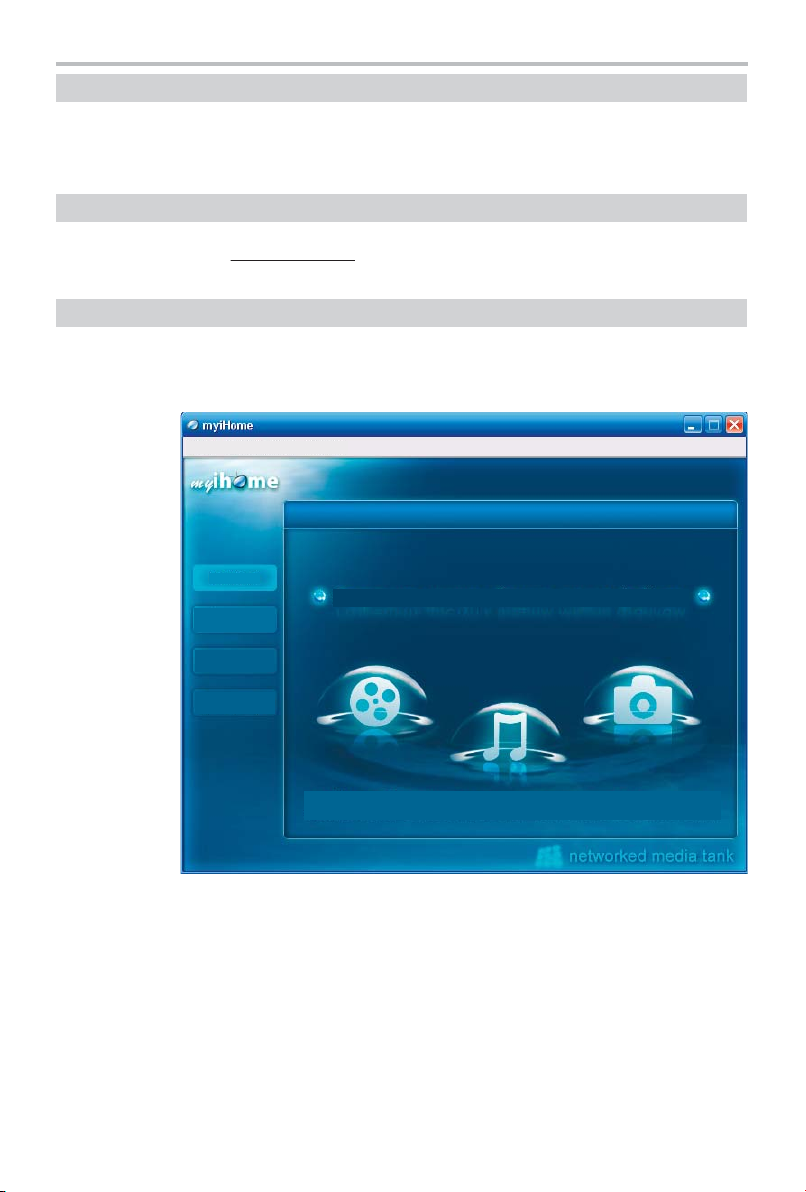
ВВЕДЕНИЕ
Краткое описание программы myiHome
MyiHome программа, позволяющая смотреть любимые фильмы на экране телевизора,
прослушивать mp3 музыку и просматривать фотографии прямо с вашего компьютера.
Благодаря легкому в обращении интерфейсу вы сможете интуитивно перемещаться по
папкам вашего компьютера при помощи пульта дистанционного управления, сидя на диване.
Установка myiHome
1. Выберите и скачайте версию программы, подходящую для операционной системы вашего
компьютера на сайте www.popcorntv.ru (раздел “скачать”).
2. Следуйте инструкциям мастера установок для инсталляции данной программы.
Запуск myiHome
1. На рабочем столе вашего компьютера выберите иконку myiHome двойным нажатием левой
клавиши мыши.
2. Откроется главное меню myiHome.
«Главное меню myiHome»
Файл Редактировать Помощь
Начало
Разрешить доступ к Вашим медиа фалам
фильмы
музыка
фотография
myiHome обеспечивает возможность проигрывать медиа
файлы из Вашей сети на домашней системе развлечений
3. Включите PopcornTV и выберите в окне «Медиабиблиотека» источник медиаданных с
названием вашего компьютера.
4. На экране вашего телевизора появится главное меню myiHome.
5. Если при подключении к локальной сети сервис myiHome не отображается на экране
телевизора, перезапустите программу myiHome на вашем компьютере.
1
Page 4

ОСНОВНЫЕ ОПЕРАЦИИ
Настройка оформления myiHome
Возможно, настроить оформление меню myiHome, отображающееся на вашем телевизоре.
По умолчанию установлена тема deepblue.
Чтобы добавить новую тему, следуйте следующим шагам:
1. Откройте папку «theme». Пример:
C:\Program Files\myiHome\webapps\ROOT\theme\. В папке «theme» расположены две папки:
«deepblue» (для экрана стандартного разрешения) и «deepblue-1280х720» (для экрана
высокого разрешения).
2. Скопируйте эти две папки («deepblue» и «deepblue-1280х720») в папку «theme» и
переименуйте их. Пример: «deepblue» => «theme1» и «deepblue- 1280х720» =>
«theme1-1280x720». Новое название должно быть на английском.
3. В новых папках вы можете сменить картинки и значки на предпочитаемые вами, при этом
нужно обязательно оставить оригинальные названия файлов. Примеры вы сможете найти
на сайте www.networkedmediatank.com, в разделе «Skins/Themes» или введя в поиск
например, myihome themes.
4. Для выбора определенного типа оформления откройте программу myiHome.
5. Выберите пункт «Редактировать» в верхней панели, затем «Настройки».
6. В разделе «Общее» => «Тип сервиса» щелкните на ярлык «Выбрать тему» и выберите из
списка интересующее вас оформление. Для подтверждения выбора нажмите «ОК» и
закройте окно «Настройки».
Файл Редактировать Помощь
Общее
фильмы
Музыка
фото
Plugin
Система
Тип сервиса
Медиа сервер
Выбрать тему
deepblue
Выберите язык по-умолчанию
русский язык
OK
Отменить
7. Выйдите из сервиса myiHome и зайдите снова. Это позволит обновить оформление.
2
Page 5

ОСНОВНЫЕ ОПЕРАЦИИ
Выбор языка в myiHome
1. Откройте программу myiHome, установленную на вашем компьютере.
2. Выберите пункт «Редактировать» в верхней панели, затем «Настройки».
3. В разделе «Общее» => «Тип сервиса» щелкните на ярлык «Выбрать язык по умолчанию» и
выберите из списка интересующий вас язык для myiHome.
Файл Редактировать Помощь
русский язык
OK
Отменить
4. Для подтверждения выбора нажмите «ОК» и закройте окно «Настройки».
5. Программа myiHome обновится автоматически.
6. Выйдите из сервиса myiHome и зайдите снова. Это позволит обновить язык меню на
PopcornTV.
Воспроизведение видеофайлов
Выбор видеобиблиотеки
1. Откройте программу myiHome на вашем компьютере.
2. Выберите пункт «Редактировать» в верхней панели, затем «Настройки».
3. В разделе «Фильмы» нажмите кнопку «Просмотр…» и выберите интересующий вас
источник видео.
3
Page 6

ОСНОВНЫЕ ОПЕРАЦИИ
Файл Редактировать Помощь
Общее
фильмы
Музыка
фото
Plugin
Система
Видео библиотека
Настройки
C:\Data\Video
Ïóòü
Включить конвертацию RealMedia
фильмы
OK
Отменить
4. Выберите пункт «Восстановить по умолчанию», источником видео автоматически станет
папка «Мои Видео», находящаяся в папке «Мои Документы».
5. Раздел «Watch Folder» позволяет добавить дополнительные папки, хранящие видеофайлы.
Для этого нужно отметить пункт «Включить Watch Folder» и нажать иконку «+», чтобы добавить
папку, или иконку «-», чтобы убрать выделенную папку.
Файл Редактировать Помощь
6. Для сохранения измененных настроек нажмите иконку «ОК».
4
OK
Отменить
Page 7
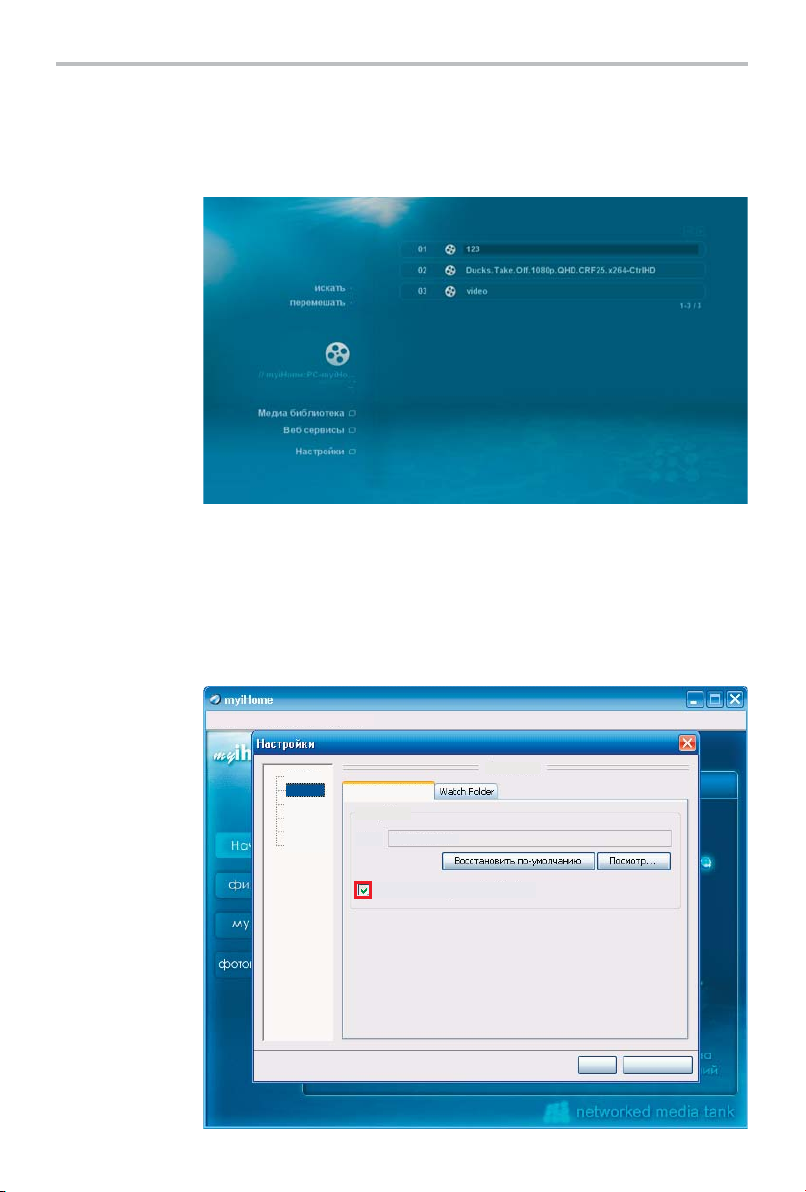
ОСНОВНЫЕ ОПЕРАЦИИ
Просмотр видеофайла
1. Для просмотра видеофайла запустите myiHome и выберите иконку «ВИДЕО». Навигация по
меню происходит при помощи стрелок направления ПДУ или клавиш USB-клавиатуры.
2. Для выбора видеофайла нажмите клавишу [Play] просмотр всех видеофайлов данной
папки, или [Enter] просмотр конкретного видеофайла. Также видеофайл можно выбрать
при помощи нажатия цифровой клавиши на ПДУ, соответствующей видеофайлу.
3. Для перехода на предыдущее меню нажмите клавишу [Return].
4. Для обновлений наличия видеофайлов повторно выберите иконку «ВИДЕО».
5. MyiHome поддерживает множественные уровни подпапок, что позволяет группировать
видеофайлы как вам удобно.
Преобразование Real Media
1. Откройте программу myiHome на вашем компьютере.
2. Выберите пункт «Редактировать» в верхней панели, затем «Настройки».
3. В разделе «Видео» щелкните на ярлык «Включить конвертацию Real Media».
Файл Редактировать Помощь
Общее
фильмы
Музыка
фото
Plugin
Система
Видео библиотека
Настройки
C:\Data\Video
Ïóòü
Включить конвертацию RealMedia
5
фильмы
OK
Отменить
Page 8

ОСНОВНЫЕ ОПЕРАЦИИ
4. При первом включении данной функции вам придется загрузить два приложения:
Mencoder package инструмент кодирования и декодирования видео.
a. В появившемся окне щелкните на кнопку «Загрузить mencoder».
b. Вы будете переадресованы на веб-страницу «myiHome - MEncoder and Real Plugins
Download» (http://www.networkedmediatank.com/download/mencoder.php#mencoder).
c. В разделе «Download MEncoder» (Закачать MEncoder) нажмите на ссылку «Download
mencoder» для сохранения заархивированной папки.
d. Извлеките папку из закачанного архива и cкопируйте из нее только файл mencoder.exe
в папку «app», C:\Program Files\myiHome\app.
Real Media library package
a. В появившемся окне щелкните на кнопку «Загрузка DLLs».
b. Вы будете переадресованы на веб-страницу «myiHome - MEncoder and Real Plugins
Download» (http://www.networkedmediatank.com/download/mencoder.php#mencoder).
c. В разделе «Download RealTM Plugin» (Закачать RealTM Plugin) нажмите на ссылку
«Download Real Plugin codecs» для сохранения архивированной папки.
d. Извлеките папку из закачанного архива и копируйте из нее все DLL файлы (*.dll) в
папку «app», C:\Program Files\myiHome\app.
e. Установите программу Real Player, нажав на ссылку «Real Player».
(Пропустите данный пункт, если программа уже установлена).
f. После успешной установки программы зайдите в папку «Codecs», C:\Program
Files\Common Files\Real\Codecs и cкопируйте файл drvc.dll в папку «app», C:\Program
Files\myiHome\app.
5. После завершения всех вышеперечисленых операций отметьте ярлык «Включить
конвертацию Real Media».
Воспроизведение видео в случайном порядке
Способ первый:
1. Откройте программу myiHome на вашем компьютере.
2. Щелкните на раздел «Видео».
3. Отметьте пункт «Показывать видео в случайном порядке».
Файл Редактировать Помощь
Начало
фильмы
музыка
фотография
D:\
!backup
!PV
_111_
_theme_
consultant
DHLa
Documents and Setti
dvd
GSM
HD Video 1080P
PopcornTV BG
pp1
6
123
Ducks.Take.Off.1080pQHD.CRF25x264-CtrlHD
video
Page 9
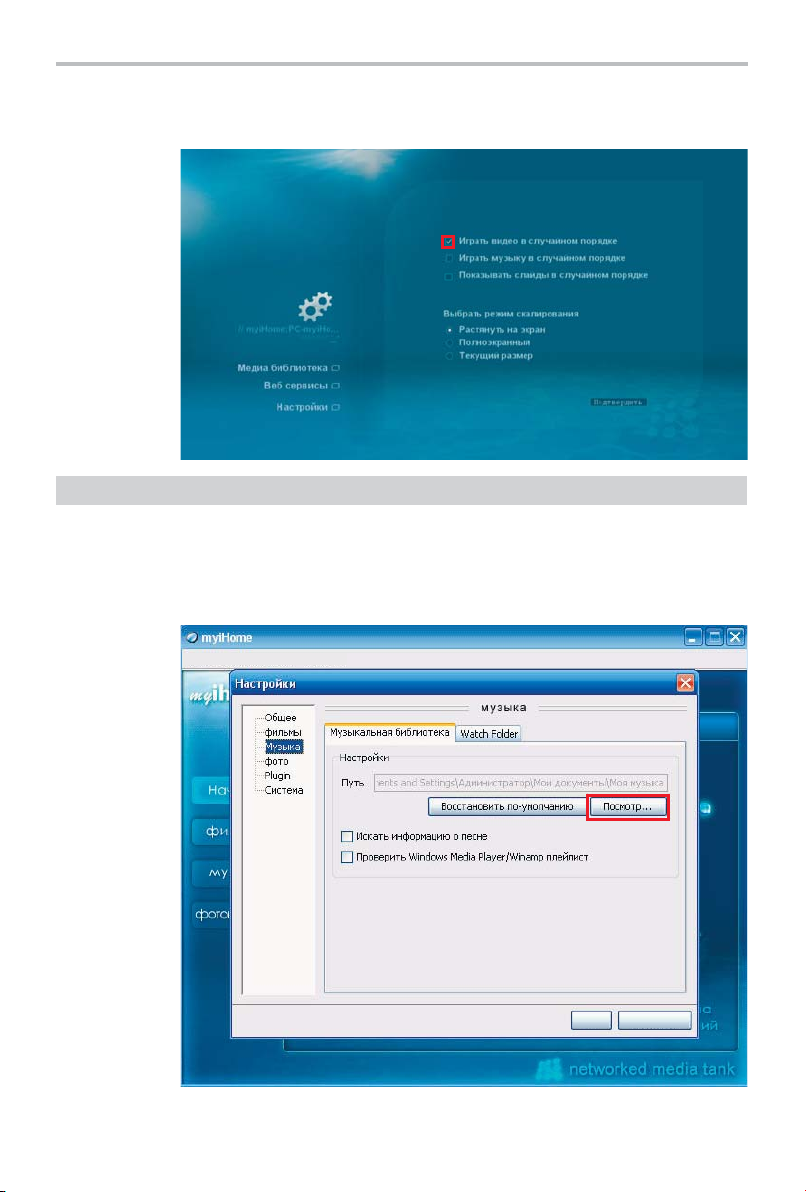
ОСНОВНЫЕ ОПЕРАЦИИ
Способ второй:
1. Откройте сервис myiHome, находящийся на PopcornTV.
2. Зайдите в пункт меню «Настройки».
3. Отметьте пункт «Играть видео в случайном порядке».
Воспроизведение аудиофайлов
Выбор аудиобиблиотеки
1. Запустите программу myiHome на вашем компьютере.
2. Выберите пункт «Редактировать» в верхней панели, затем «Настройки».
3. В разделе «Музыка» нажмите кнопку «Просмотр…» и выберите интересующий вас источник
аудио.
Файл Редактировать Помощь
OK
Отменить
7
Page 10

ОСНОВНЫЕ ОПЕРАЦИИ
4. При выборе пункта «Восстановить по умолчанию» источником аудио автоматически станет
папка «Моя Музыка», находящаяся в папке «Мои Документы».
5. Раздел «Watch Folder» позволяет добавить дополнительные папки, хранящие аудиофайлы.
Для этого нужно отметить пункт «Включить Watch Folder» и нажать иконку «+», чтобы
добавить папку, или иконку «-», чтобы убрать выделенную папку.
Файл Редактировать Помощь
Общее
фильмы
Музыка
фото
Plugin
Система
Включить watch folder
Пожалуйста выберите :
музыка
OK
Отменить
6. Для сохранения измененных настроек нажмите иконку «ОК».
Проигрывание аудиофайла
1. Для воспроизведения аудиофайла запустите myiHome и выберите иконку «АУДИО».
Навигация по меню происходит при помощи стрелок направления ПДУ или клавиш
USB-клавиатуры.
2. Для выбора аудиофайла нажмите клавишу [Play] воспроизведение всех аудиофайлов
данной папки или плей-листа, или [Enter] воспроизведение конкретного аудиофайла.
Также аудиофайл можно выбрать при помощи нажатия цифровой клавиши на ПДУ,
соответствующей аудиофайлу. При проигрывании аудиофайлов начнется показ слайд-шоу.
8
Page 11

ОСНОВНЫЕ ОПЕРАЦИИ
3. Для перехода на предыдущее меню нажмите клавишу [Return].
4. Для обновлений наличия аудиофайлов повторно выберите иконку «АУДИО».
5. MyiHome поддерживает множественные уровни подпапок, что позволяет группировать
аудиофайлы как вам удобно.
Поиск информации о песне
Программа myiHome способна извлекать ID3-тэги из аудиофайлов формата mp3 и
отображать их на экране телевизора. При выборе данной функции музыкальная библиотека
будет сгруппирована по категориям «Артист», «Жанр» и «Альбом». Если название песни
присутствует в ID3-тэге, то оно будет отображено на экране телевизора вместо имени файла.
1. Откройте программу myiHome на вашем компьютере.
2. Выберите пункт «Редактировать» в верхней панели, затем «Настройки».
3. В разделе «Музыка» нажмите «Искать информацию о песне».
Файл Редактировать Помощь
OK
Отменить
4. Для сохранения измененных настроек нажмите иконку «ОК».
5. Теперь аудиобиблиотека на экране телевизора будет отображаться по категориям
«Артист», «Жанр» и «Альбом».
Слайд-шоу во время воспроизведения аудио
Программа myiHome позволяет просматривать фотографии и проигрывать музыку
одновременно.
1. Откройте программу myiHome на вашем компьютере.
2. В разделе «Музыка» выберите плей-лист.
3. Далее выберите источник фотографий из списка «Фотоальбом». Это позволит вам
просматривать фотографий из выбранного фотоальбома, при проигрывании ранее
выбранного плей-листа.
9
Page 12

ОСНОВНЫЕ ОПЕРАЦИИ
Файл Редактировать Помощь
4. Каждому плей-листу вы можете присвоить свой фотоальбом.
Воспроизведение аудио в случайном порядке
Способ первый:
1. Откройте программу myiHome на вашем компьютере.
2. Щелкните на раздел «Музыка».
3. Отметьте пункт «Проигрывать музыку в случайном порядке».
Файл Редактировать Помощь
10
Page 13

ОСНОВНЫЕ ОПЕРАЦИИ
Способ второй:
1. Откройте сервис myiHome, находящийся на PopcornTV.
2. Зайдите в пункт меню «Настройки».
3. Отметьте пункт «Играть музыку в случайном порядке».
Просмотр фотографий
Выбор фотобиблиотеки
1. Запустите программу myiHome на вашем компьютере.
2. Выберите пункт «Редактировать» в верхней панели, затем «Настройки».
3. В разделе «Фото» нажмите кнопку «Просмотр…» и выберите интересующий вас источник
фото.
myiHome
Файл Редактировать Помощь
11
OK
Отменить
Page 14

ОСНОВНЫЕ ОПЕРАЦИИ
4. При выборе пункта «Восстановить по умолчанию» источником фото автоматически станет
папка «Мои Рисунки», находящаяся в папке «Мои Документы».
5. Раздел «Watch Folder» позволяет добавить дополнительные папки, хранящие фотофайлы.
Для этого нужно отметить пункт «Включить Watch Folder» и нажать иконку «+», чтобы
добавить папку, или иконку «-», чтобы убрать выделенную папку.
myiHome
Файл Редактировать Помощь
OK
Отменить
6. Для сохранения измененных настроек нажмите иконку «ОК».
Просмотр фотофайла
1. Для просмотра фотофайла запустите myiHome и выберите иконку «ФОТО». Навигация по
меню происходит при помощи клавиш направления ПДУ или клавиш USB-клавиатуры.
2. Для выбора фотофайла нажмите клавишу [Play] просмотр всех фотофайлов данной папки
или плей-листа, или [Enter] просмотр конкретного фотофайла. Также фотофайл можно
выбрать при помощи нажатия на цифровую клавишу ПДУ, соответствующую фотофайлу.
3. При открытии папки будут отображены эскизы фотографий.
12
Page 15

ОСНОВНЫЕ ОПЕРАЦИИ
4. При выборе эскиза фотография будет отображена на весь экран.
5. Для перехода на предыдущее меню нажмите клавишу [Return].
6. Для обновлений наличия фотофайлов повторно выберите иконку «ФОТО».
7. MyiHome поддерживает множественные уровни подпапок, что позволяет группировать
фотофайлы как вам удобно.
Масштабирование фотографий
Способ первый:
1. Откройте программу myiHome на вашем компьютере.
2. Выберите пункт «Редактировать» в верхней панели, затем «Настройки».
3. В разделе «Фото», под ярлыком «Выбрать режим скалирования для фото», есть три
варианта масштабирования. Выберите один из вариантов отображения:
a. Растянуть на экран картинка отобразится в оригинальном масштабе с максимальным
увеличением.
b. На полный экран картинка будет растянута на весь экран, это может исказить
оригинальный масштаб картинки.
c. Текущий размер картинка отобразится в оригинальном размере.
myiHome
Файл Редактировать Помощь
OK
Способ второй:
1. Откройте сервис myiHome, находящийся на PopcornTV.
2. Зайдите в пункт меню «Настройки».
3. Выберите один из вариантов отображения:
a. Растянуть пропорционально картинка отобразится в оригинальном масштабе с
максимальным увеличением.
b. Весь экран картинка будет растянута на весь экран, это может исказить
оригинальный масштаб картинки.
c. Оригинальный размер картинка отобразится в оригинальном размере.
13
Отменить
Page 16

ОСНОВНЫЕ ОПЕРАЦИИ
Просмотр слайд-шоу с воспроизведением аудио
Программа myiHome позволяет присваивать фотоальбомам музыкальные плей-листы, для
проигрывания во время слайд-шоу.
1. Откройте программу myiHome на вашем компьютере.
2. В разделе «Фотография» выберите фотоальбом.
3. Далее выберите музыкальный альбом в списке «Плей-лист», для проигрывания во время
слайд-шоу.
myiHome
Файл Редактировать Помощь
4. Также вы можете изменить интервал показа фотографий (5 секунд, по умолчанию).
5. Для отмены проигрывания музыки во время просмотра фотографий выберите «None» в
списке «Плей-лист».
14
Page 17

ОСНОВНЫЕ ОПЕРАЦИИ
Показ фотографий в случайном порядке
Способ первый:
1. Откройте программу myiHome на вашем компьютере.
2. Щелкните на раздел «Фотография».
3. Отметьте пункт «Просматривать слайды в случайном порядке».
myiHome
Файл Редактировать Помощь
Способ второй:
1. Откройте сервис myiHome, находящийся на PopcornTV.
2. Зайдите в пункт меню «Настройки».
3. Отметьте пункт «Показывать слайды в случайном порядке».
15
Page 18

ОСНОВНЫЕ ОПЕРАЦИИ
Плагин MovieJukebox
Плагин MovieJukebox анализирует видеобиблиотеки и извлекает информацию из
индивидуального видеофайла. Это позволяет создавать индексы (библиотеки) для просмотра
видео с постером и информацией о видео.
1. Откройте программу myiHome на вашем компьютере.
2. Выберите пункт «Редактировать» в верхней панели, затем «Настройки».
3. В разделе «Plugin» отметьте пункт «Enable MovieJukebox» (активировать MovieJukebox).
myiHome
Файл Редактировать Помощь
OK
Отменить
4. Если плагин MovieJukebox не установлен на вашем компьютере, появится окно с
предложением о закачке плагина MovieJukebox.
a. Нажмите на кнопку «Закачать MovieJukebox»
b. Вы будете переадресованы на веб-страницу «myiHome-MovieJukebox Download»,
(http://www.networkedmediatank.com/download/moviejukebox.php).
c. В пункте 1, «Download MovieJukebox» (Закачать MovieJukebox), нажмите на ссылку
«MovieJukebox».
d. Извлеките папку из закачанного архива, переименуйте папку в moviejukebox (пример:
«moviejukebox_v.1.0.11» => «moviejukebox») и скопируйте ее в папку «plugin», C:\Program
Files\myiHome\plugin.
e. В пункте 5, нажмите на ссылку «MediaInfo», для закачки данной программы.
f. Извлеките содержимое архива в папку «mediainfo», C:\Program
Files\myiHome\plugin\moviejukebox\mediainfo\
5. Под ярлыком «Select TV mode» выберите формат изображения: High Definition (HD)
(Высокое разрешение) или Standard Definition (SD) (Стандартное разрешение).
6. Нажмите на кнопку «+» и добавьте путь к источнику видео. Вы можете добавить несколько
источников.
7. Нажмите кнопку «OK», чтобы начать извлечение видеоданных.
8. Появится окно команд, где будет отображаться процесс работы программы. Подождите
до появления строки «Process terminated» и закройте окно.
9. После завершения всех операций, на экране телевизора в главном меню myiHome
появится новая иконка «PLUGIN» (с картинкой штепселя), что позволит использовать
плагин MovieJukebox.
16
Page 19

ОСНОВНЫЕ ОПЕРАЦИИ
Windows Media Player
MyiHome поддерживает списки медиафайлов для воспроизведения плей-листы (playlist),
созданные в Windows Media Player (WMP). На данный момент myiHome распознает
плей-листы с расширениями .wpl, .asx и .m3u.
1. Откройте программу myiHome на вашем компьютере.
2. Выберите пункт «Редактировать» в верхней панели, затем «Настройки».
3. В разделе «Музыка» нажмите на вкладку «Музыкальная библиотека».
4. Отметьте пункт «Проверить Windows Media Player/Winamp плей-лист». Это позволит
программе myiHome поддерживать плей-листы WMP.
Создать плейлист в WMP
1. Запустите программу Windows Media Player и создайте новый плей-лист. Выберите пункт
«Файл» в верхней панели, затем «Создать список воспроизведения» или нажмите
комбинацию клавиш «Ctrl + N».
17
Page 20

ОСНОВНЫЕ ОПЕРАЦИИ
2. Введите имя нового плей-листа, например «Test» и нажмите «ОК».
3. Плей-лист «Test» появится в разделе «Библиотека мультимедиа» => «Списки
воспроизведения». Откройте этот плей-лист.
4. Перетащите аудиофайлы в область списка (колонка справа), которую вы хотите
воспроизводить из этого плей-листа, и нажмите «Сохранить список воспроизведений».
18
Page 21

ОСНОВНЫЕ ОПЕРАЦИИ
5. Также возможно создать список воспроизведения, просто перетащив аудиофайлы в
область списка и нажав «Сохранить список воспроизведений». После чего введите имя
списка в строку выше и нажмите «Enter».
6. На экране телевизора, в главном меню myiHome, выберите иконку «АУДИО».
7. Зайдите в новую папку «Мои списки воспроизведений», где вы сможете найти плей-лист
«Test». Возможен показ слайд-шоу во время воспроизведения.
8. Если вы уже находитесь в разделе «АУДИО» при добавлении нового плей-листа, выйдите и
зайдите снова в раздел «АУДИО» для обновления.
19
Page 22

ОСНОВНЫЕ ОПЕРАЦИИ
Winamp
MyiHome также поддерживает списки медиафайлов для воспроизведения плей-листы
(playlist), созданные в медиаплеере Winamp. На данный момент myiHome распознает списки с
расширениями .b4s и .m3u.
1. Откройте программу myiHome, на вашем компьютере.
2. Выберете пункт «Редактировать» в верхней панели, затем «Настройки».
3. В разделе «Музыка», нажмите на закладку «Музыкальная библиотека»
4. Отметьте пункт «Проверить Windows Media Player/Winamp плейлист». Это позволит
программе myiHome поддерживать плейлисты Winamp.
myiHome
Файл Редактировать Помощь
OK
Отменить
Проиграть плейлист Winamp
1. Запустите программу Winamp, выберите вкладку «Библиотека», пункт «Список
воспроизведения».
20
Page 23

ОСНОВНЫЕ ОПЕРАЦИИ
2. Нажмите на кнопку «Создать» и введите имя нового плей-листа.
Панель мониторинга
Воспроизводимое сейчас
Локальное мультимедиа
Музыка
Видео
Часто воспроизводимые
Последние добавленные
Недавно воспроизводимые
Не воспроизводимые
Высокая оценка
Название списка воспроизведения
Название:
Отмена
OK
3. Чтобы изменить имя плей-листа, нажмите правой кнопкой мыши на плей-лист и выберите
«переименовать плей-лист». Введите новое имя плей-листа, например «Test 2», и нажмите
«Enter». Плей-лист «Test2» будет создан в «Списке воспроизведения».
4. Перетащите в плей-лист «Test2» музыку, которую вы хотите воспроизводить из этого
плей-листа.
Файл Воспроизвести Сервис Вид Справка Купить
Библиотека Видео Зрительный образ Обозреватель
Панель мониторинга
Воспроизводимое сейчас
Локальное мультимедиа
Музыка
Видео
Часто воспроизводимые
Последние добавленные
Недавно воспроизводимые
Не воспроизводимые
Высокая оценка
Название
1. Track 2
2. Track 3
3. Track 4
4. Track 5
5. Track 6
5. Аудиоконтент плей-листа сохранится автоматически.
6. Нажмите на кнопку «Сохранить» и сохраните плей-лист «Test2» в папке «Моя музыка»
(Пример - C:\Documents and Settings\ «Имя пользователя»\Мои документы\Моя музыка).
21
Page 24

ОСНОВНЫЕ ОПЕРАЦИИ
Моя музыка
Папка:
Панель мониторинга
Воспроизводимое сейчас
Локальное мультимедиа
Музыка
Видео
Часто воспроизводимые
Последние добавленные
Недавно воспроизводимы
Не воспроизводимые
Высокая офенка
Мои документы
Также вы можете сохранить в раздел музыкальной библиотеки, установленной программой
myiHome в разделе «Редактировать» => «Настройки» => «Музыка» => «Путь».
7. На экране телевизора, в главном меню myiHome, выберите иконку «АУДИО», где будет
располагаться плей-лист «Test2». Возможен показ слайд-шоу во время воспроизведения.
Недавние
документы
Рабочий стол
Ìîé
компьютер
Сетевое
Мои списки воспроизведения
Test2
Имя файла:
Тип файла:
Список воспроизведения формата M3U
Сохранить
Отмена
8. Если вы уже находитесь в разделе «АУДИО», при добавлении нового плей-листа выйдите и
зайдите снова в раздел «АУДИО» для обновления.
22
Page 25

СИСТЕМНЫЕ НАСТРОЙКИ
Изменение порта медиасервера
1. Откройте программу myiHome на вашем компьютере.
2. Выберите пункт «Редактировать» в верхней панели, затем «Настройки».
3. В разделе «Система» выберите вкладку «Система».
myiHome
Файл Редактировать Помощь
Общее
фильмы
Музыка
фото
Plugin
Система
Система
Безопасность
Информация о системе
Имя компьютера : PC-MYIHOME-SERV
адрес IP : 192.168.199.57
Ïîðò (1024 - 49151) :
Система
MAC адрес
8000
OK
Отменить
4. myiHome использует порт 8000 по умолчанию. Если есть приложение, которое не
распознает порт 8000, его можно изменить. Номер порта может быть создан из
промежутка от 1024 до 49151.
Защита медиаконтента
Программа myiHome предоставляет возможность нескольким пользователям одного
компьютера установить свой личный пароль на доступ к сервису myiHome. С данной
функцией поле для ввода пароля будет появляться на экране телевизора при каждом
открытии сервиса myiHome.
Установка пароля
1. Откройте программу myiHome на вашем компьютере.
2. Выберите пункт «Редактировать» в верхней панели, затем «Настройки».
3. В разделе «Система» нажмите на вкладку «Безопасность».
4. Возле ярлыка «Пользователь» указано имя пользователя, находящегося на данный момент
в системе Windows.
5. Отметьте пункт «Включить пароль».
23
Page 26

СИСТЕМНЫЕ НАСТРОЙКИ
myiHome
Файл Редактировать Помощь
Общее
фильмы
Музыка
фото
Plugin
Система
Система
Пароль
Безопасность
Пользователь : Администратор
Новый пароль :
Подтвердите пароль :
Система
MAC адрес
Включить пароль
OK
Сохранить
Отменить
6. Введите желаемый пароль в строку «Новый пароль» и подтвердите его в строке
«Подтвердить пароль».
7. Нажмите кнопку «Сохранить».
8. Теперь ваш медиаконтент будет защищен паролем при входе в myiHome.
9. Введите ваш пароль в строку «Пароль» при помощи ПДУ или USB-клавиатуры и нажмите
иконку справа для подтверждения.
10. Для выхода из системы myiHome нажмите «Logout».
Отмена защиты вашего медиаконтента
1. Откройте программу myiHome на вашем компьютере.
2. Выберите пункт «Редактировать» в верхней панели, затем «Настройки».
3. В разделе «Система» нажмите на вкладку «Безопасность».
4. Отмените пункт «Включить пароль».
5. Нажмите кнопку «Save».
Контроль MAC-адреса
Контроль MAC-адреса является еще одним видом защиты сервиса myiHome. В окружении
сети, состоящей из многочисленных сетевых медиапроигрывателей, пользователь может
позволять только авторизированным плеерам иметь доступ к медиаконтенту.
1. Откройте программу myiHome на вашем компьютере.
2. Выберите пункт «Редактировать» в верхней панели, затем «Настройки».
3. В разделе «Система» нажмите на вкладку «MAC-адрес».
4. Отметьте пункт «Включить проверку MAC-адресов».
24
Page 27

СИСТЕМНЫЕ НАСТРОЙКИ
Файл Редактировать Помощь
Общее
фильмы
Музыка
фото
Plugin
Система
Безопасность
Система
Включить проверку MAC адресов
Пожалуйста выберите:
Система
МАС адрес
Отменить
OK
5. Нажмите кнопку «+» и добавьте MAC-адреса для авторизации предпочитаемых
медиаплееров. MAC-адрес вы сможете найти в настройках устройства, обычно в
настройках IP-адреса. Для PopcornTV, в разделе «Настройки» => «Сеть» => «MAC-Адрес».
6. Содержимое myiHome теперь доступно только для авторизированных сетевых
медиаплееров.
25
Page 28

ПРОЧЕЕ
Устранение неисправностей
Видео, Аудио и
Фото иконки не
отображаются на
экране сервиса
myiHome
Музыкальные
форматы,
распознаваемые
программой
myiHome
Фотоформаты,
распознаваемые
программой
myiHome
Видеоформаты,
распознаваемые
программой
myiHome
Проблема с
доступом к
программе
myiHome с
PopcornTV
Нужно скачать программу myiHome и установить на ваш компьютер. Вы
можете скачать программу с веб-сайта:
http://www.networkedmediatank.com/download/myihome.html. После
установки, Видео, Аудио и Фото иконки будут отображаться на экране
вашего телевизора.
MyiHome способен проигрывать следующие аудиоформаты:
MPEG I Layer 1 (MP1) (.mp1, .mpa)
MPEG I Layer 2 (MP2) (.mp2)
MPEG I Layer 3 (MP3) (.mp3)
AC3 5.1 (AC3) (.ac3)
Microsoft PCM Wave (WAV) (.wav)
Advanced Audio Coding (AAC, ADIF, ADTS) (.aac, m4a, .aiff)
Apple MPEG4 AAC Audio (M4A) (.m4a)
Microsoft Windows Media Audio version 1 and version 2 (WMA) (.wma)
Open Standard Container format (.flac, .ogg)
MyiHome способен показывать следующие фотоформаты:
JPEG
Bitmap
GIF
Animated GIF
PNG
MyiHome способен показывать следующие видеоформаты:
Windows Media Video (WMV9 with WMA PRO audio codec, WMV9 with
WMA audio codec, WMV)
MPEG Transport Stream (.ts, .tp, .m2t, .trp, .m2ts, .mts)
MPEG 4 (Divx 4/5, xvid, rmp4, .H264), (.avi, .xvid, .m4v, .mov, .mp4,
.rmp4)
MPEG 2 (.m2v, .m2p, .vob, .mpg, .mpeg, .mpe)
Advanced System Format (.asf)
Matroska Video Stream (.mkv)
Enhanced VOB (.evo)
Real Media Variable Bitrate (.rmvb)
1. Проверьте, что ваш компьютер работает и не находится в спящем
режиме.
2. Проверьте наличие медиаконтента в папке, установленной как
медиаисточник для программы myiHome.
3. Проверьте, что ваш компьютер подключен к локальной сети.
4. Проверьте, что ваш PopcornTV также подключен к локальной сети.
5. Проверьте, что программа myiHome запущена и работает на вашем
компьютере.
6. При наличии программы сетевой безопасности, доступ к локальной
сети для PopcornTV может быть заблокирован. Попробуйте отключить
программу сетевой безопасности.
7. Убедитесь, что Вы зашли в систему компьютера под именем
пользователя.
8. В случае, если ваш компьютер, на котором установлена программа
myiHome, не отображается на PopcornTV, вы можете добавить
IP-адрес компьютера вручную. Для этого, в главном меню PopcornTV
зайдите в раздел меню «Веб-сервисы» и откройте пункт меню
«Добавить/Изменить». Введите имя вашего компьютера в сроку «Имя»
и IP-адрес в строку URL и нажмите кнопку «Сохранить».
26
Page 29

ПРОЧЕЕ
Нет звука из
PopcornTV
Не видно никаких
видео-, аудиоили фотофайлов
После изменений
контента в
программе
myiHome
обновление на
PopcornTV не
происходит.
При навигации по
видео-, аудиоили фотоконтенту
происходит
ошибка.
1. Удостоверьтесь, что ваш телевизор или аудиосистема включена и
уровень звука на достаточном для восприятия уровне. Также
некоторые аудиосистемы позволяют выбрать источник аудиосигнала,
а также выход для выдачи сигнала на громкоговорители. Проверьте,
что выбраны правильные настройки. Для дополнительной
информации обратитесь к руководству вашей аудиосистемы.
2. Проверьте правильность подключения PopcornTV с устройством для
воспроизведения звука.
3. Убедитесь, что медиаконтент, который вы пытаетесь проиграть,
соответствующего формата для воспроизведения на PopcornTV. Если
вы пытаетесь воспроизвести видеофайл, проверьте наличие
аудиосопровождения. Вы можете это сделать на вашем компьютере,
нажав на файл правой кнопкой мыши и выбрав «Свойства».
1. Проверка видеофайлов: Убедитесь, что указанная папка в программе
myiHome имеет в наличии видеофайлы. Это можно проверить,
выбрав раздел «Фильмы», в главном меню myiHome, затем
интересующую вас папку для воспроизведения видео. С правой
стороны будут отображены все видеофайлы данной папки.
2. Проверка аудиофайлов: Убедитесь, что указанная папка в программе
myiHome имеет в наличии аудиофайлы. Это можно проверить,
выбрав раздел «Музыка» в главном меню myiHome, затем
интересующую вас папку для проигрывания музыки. С правой
стороны будут отображены все аудиофайлы данной папки.
3. Проверка фотофайлов: Убедитесь, что указанная папка в программе
myiHome имеет в наличии фотофайлы. Это можно проверить, выбрав
раздел «Фотография» в главном меню myiHome, затем
интересующую вас папку для просмотра фотографий. С правой
стороны будут отображены все фотофайлы данной папки.
4. Проверьте, что медиаконтент имеет правильный формат для
воспроизведения на PopcornTV.
Некоторые изменения не отображаются моментально на экране
телевизора. Для обновления медиаконтента определенной группы
файлов нажмите клавишу «Home» на ПДУ, затем снова зайдите в группу
видео, аудио или фото, выбрав одну из иконок быстрого доступа.
1. При удалении медиафайла может произойти ошибка в PopcornTV. В
данном случае попробуйте перезагрузить PopcornTV или программу
myiHome на вашем компьютере. Для этого в верхней панели
программы выберите «Файл» => «Выход» и заново запустите ее.
2. Количество видео-, аудио- или фотофайлов, к которым вы хотите
получить доступ, может быть слишком многочисленным. Попробуйте
открыть папку или плей-лист с меньшим количеством файлов. Также
попробуйте распределить медиаконтент по нескольким вложенным
папкам для уменьшения количества файлов в одной папке.
PopcornTV
отвечает
медленно при
проигрывании
видео-, аудиоили
фотоконтента.
1. При большом количестве файлов в одной папке скорость
перемещения по папке может значительно уменьшиться.
Попытайтесь создать больше папок с меньшим количеством файлов
в каждой.
2. Убирайте лишние файлы из папок для воспроизведения myiHome,
такие как: файлы с не подходящими форматами для PopcornTV,
файлы не относящиеся к медиаконтенту или ставшие не нужными для
воспроизведения. Файлы неподдерживаемых форматов могут не
отображаться на экране телевизора, но принимать участие в
фильтрации и определении файлов, что тоже может замедлять
работу сервиса myiHome.
3. Попробуйте увеличить быстродействие вашего компьютера с
установленной программой myiHome. При улучшении показателей
вашего компьютера, подача медиаконтента на PopcornTV будет более
быстрой и стабильной.
27
